Brother HL-3180CDW, DCP-9015CDW, DCP-9020CDN, DCP-9020CDW, MFC-9130CW Additional Feature Guide
...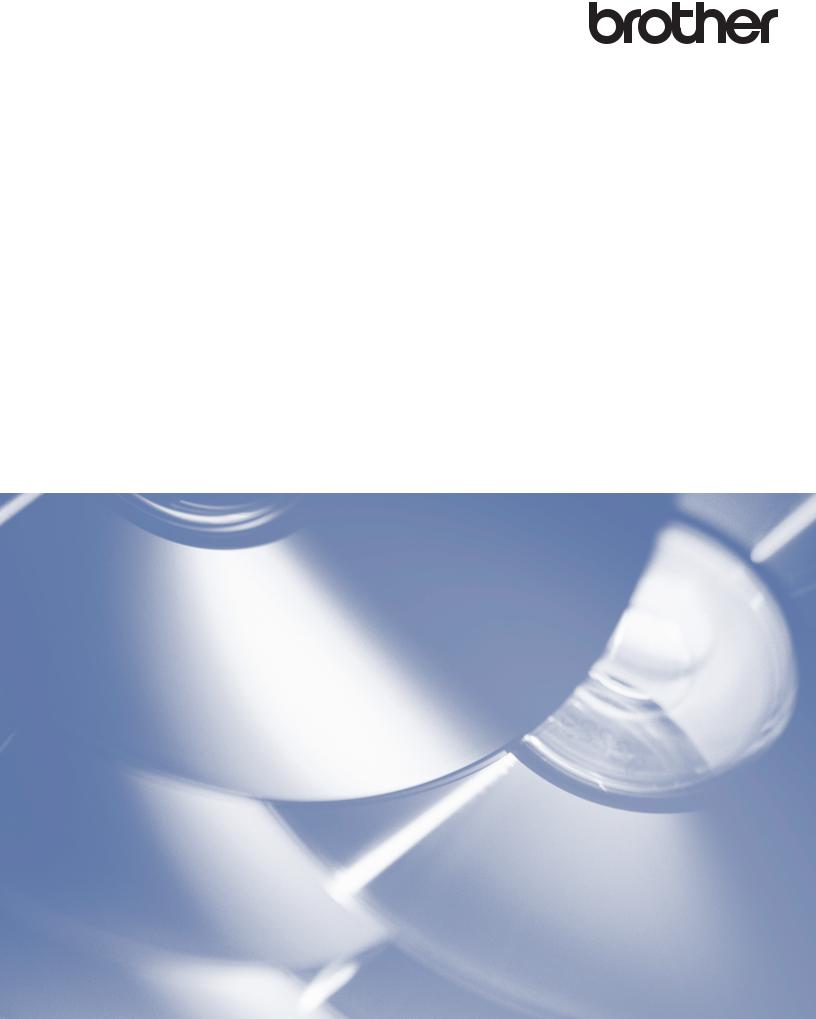
Guia "Web Connect"
Versão A
POR
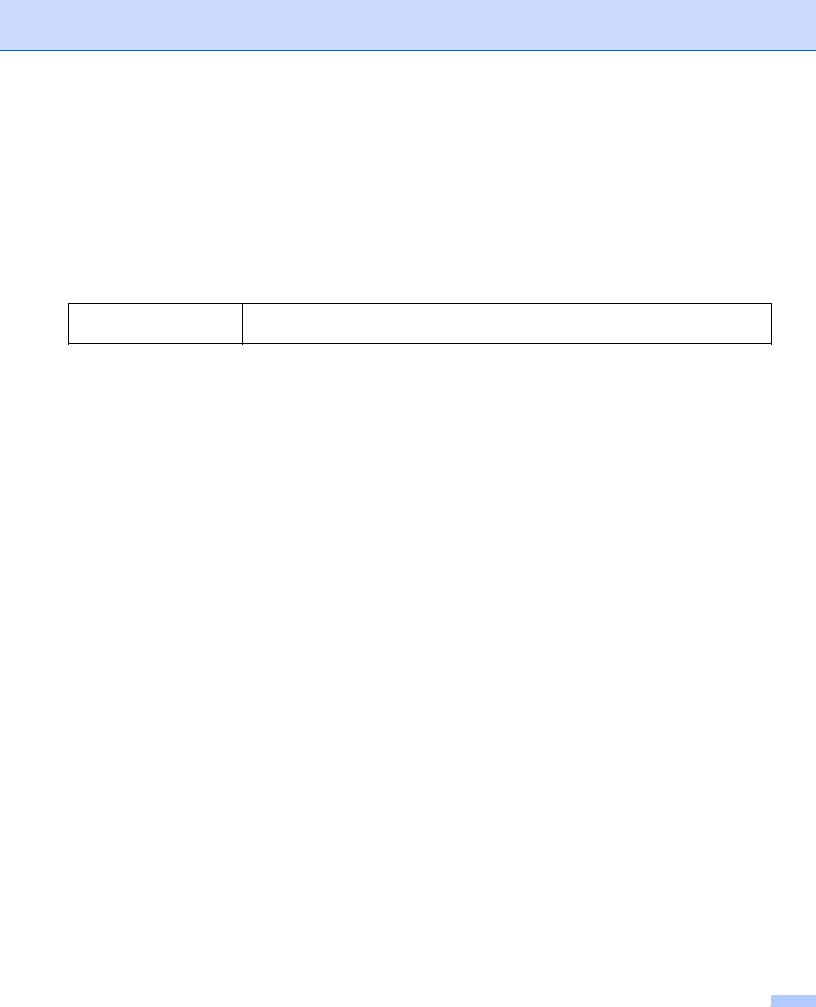
Modelos aplicáveis
Este Manual do Utilizador aplica-se aos seguintes modelos: HL-3180CDW/DCP-9015CDW/9020CDN/9020CDW/MFC-9130CW/9140CDN/9330CDW/9340CDW
Definições de notas
Ao longo deste Manual do Utilizador, é utilizado o seguinte ícone:
NOTA
As Notas indicam o que fazer se ocorrerem determinadas situações ou oferecem sugestões sobre como a operação funciona em conjunto com outras funções.
Marcas comerciais
Brother é uma marca comercial da Brother Industries, Ltd. Flickr é uma marca comercial registada da Yahoo! Inc.
Google Drive e Picasa Web Albums são marcas comerciais da Google, Inc. A utilização destas marcas comerciais está sujeita às Permissões da Google.
Evernote é uma marca comercial da Evernote Corporation e é utilizada com a devida licença.
Microsoft e Windows são marcas comerciais registadas da Microsoft Corporation nos Estados Unidos da América e noutros países.
Apple e Macintosh são marcas comerciais da Apple Inc. registadas nos EUA e noutros países.
Cada empresa cujo software é mencionado neste manual possui um Contrato de Licença de Software específico que abrange os seus programas.
Quaisquer denominações comerciais e nomes de produtos que apareçam em produtos da Brother, documentos afins e quaisquer outros materiais são marcas comerciais ou marcas registadas das respectivas empresas.
NOTA IMPORTANTE
Visite o Brother Solutions Center em http://solutions.brother.com/ e clique em Manuais na página do seu modelo para descarregar os outros manuais.
Nem todos os modelos estão disponíveis em todos os países.
Esta documentação aplica-se aos modelos MFC, DCP e HL. Onde se lê “MFC” neste Manual do Utilizador, deve ler-se “MFC-xxxx” como “DCP/HL-xxxx”.
©2015 Brother Industries, Ltd. Todos os direitos reservados.
i

Índice |
|
|
1 |
Introdução |
1 |
|
Brother Web Connect ................................................................................................................................ |
1 |
|
Serviços acessíveis ................................................................................................................................... |
1 |
|
Condições de utilização do Brother Web Connect .................................................................................... |
3 |
|
Conta do serviço.................................................................................................................................. |
3 |
|
Ligação à Internet................................................................................................................................ |
3 |
|
Instalação do MFL-Pro Suite ............................................................................................................... |
3 |
|
Definições do servidor proxy ..................................................................................................................... |
4 |
|
Como configurar as definições do servidor proxy com a Gestão baseada na web............................. |
4 |
|
Como configurar as definições do servidor proxy utilizando o painel de controlo do equipamento .... |
5 |
|
Configurar o Brother Web Connect ........................................................................................................... |
6 |
|
Descrição passo a passo .................................................................................................................... |
6 |
|
Como criar uma conta para cada um dos serviços pretendidos ......................................................... |
7 |
|
Como solicitar acesso ao Brother Web Connect................................................................................. |
7 |
|
Como registar e eliminar contas no equipamento ............................................................................. |
10 |
2 |
Descarregar |
12 |
|
Descarregar e imprimir imagens.............................................................................................................. |
12 |
|
Como alterar definições de impressão .............................................................................................. |
14 |
3 |
Carregar |
15 |
|
Digitalizar e carregar documentos........................................................................................................... |
15 |
|
Definições de digitalização ................................................................................................................ |
16 |
4 |
Definições de atalhos |
18 |
|
Adicionar atalhos do Web Connect ......................................................................................................... |
18 |
|
Como alterar atalhos ......................................................................................................................... |
19 |
|
Como editar nomes de atalhos.......................................................................................................... |
19 |
|
Como eliminar atalhos....................................................................................................................... |
19 |
|
Como reiniciar atalhos....................................................................................................................... |
19 |
A |
Resolução de problemas |
20 |
|
Mensagens de erro.................................................................................................................................. |
20 |
ii
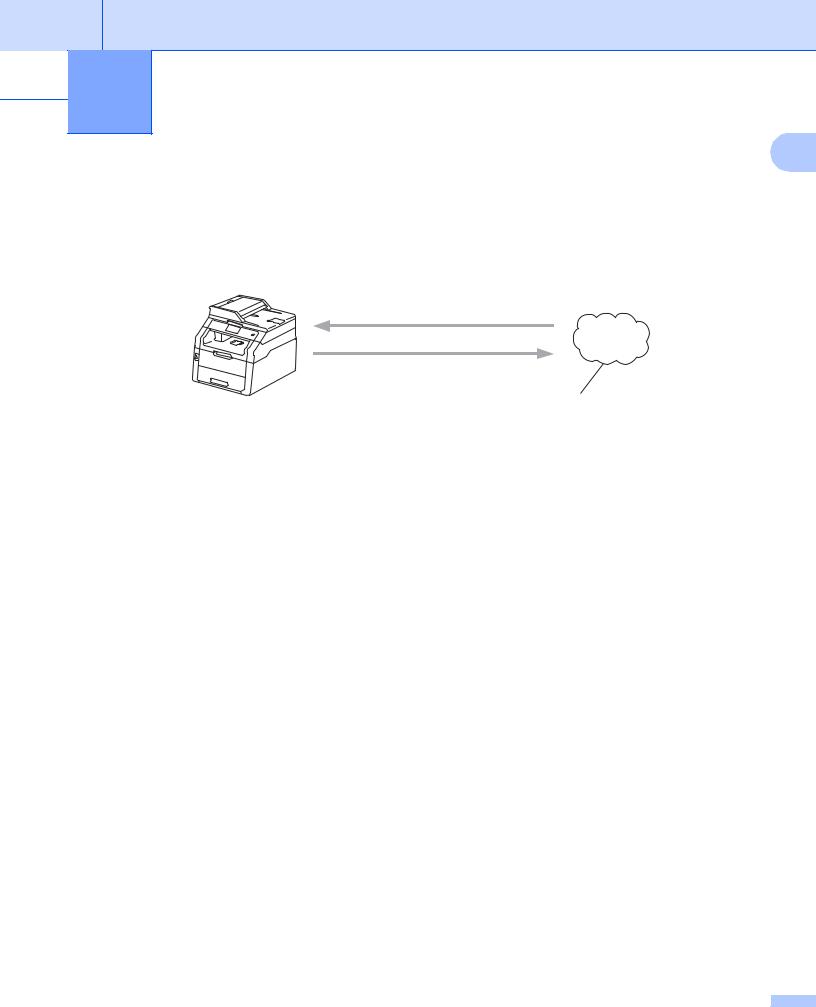
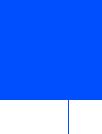 1 Introdução
1 Introdução
1
Brother Web Connect
Determinados sítios web prestam serviços que permitem aos utilizadores carregar e visualizar imagens e ficheiros no sítio web. O seu equipamento Brother pode digitalizar imagens e carregá-las para estes serviços, bem como imprimir imagens que já tenham sido carregadas.
Impressão
1
Digitalização
Serviço web
1 Fotografias e documentos
Serviços acessíveis
Épossível ter acesso aos seguintes serviços a partir do equipamento Brother:
Picasa Web Albums™
Picasa Web Albums™ é um serviço de partilha de fotografias online. É possível carregar imagens, organizá-las em álbuns e partilhá-las com outros utilizadores.
URL: http://picasaweb.google.com/
Google Drive™
Google Drive™ é um serviço de edição e partilha de documentos online. URL: http://drive.google.com/
Flickr®
Flickr® é um serviço de partilha de fotografias online. É possível carregar imagens, organizá-las em álbuns e partilhá-las com outros utilizadores.
URL: http://www.flickr.com/
Facebook é um serviço de rede social que também permite carregar e partilhar imagens com outros utilizadores.
URL: http://www.facebook.com/
Evernote®
O Evernote® é um serviço de armazenamento e gestão de ficheiros online. URL: http://www.evernote.com/
1

Introdução
Dropbox
O Dropbox é um serviço de armazenamento, partilha e sincronização de ficheiros online. |
1 |
URL: http://www.dropbox.com/
OneDrive
É um serviço de armazenamento, partilha e gestão de ficheiros online. URL: https://onedrive.live.com
Box
O Box é um serviço de partilha e de edição de documentos online.
URL: http://www.box.com/
Para obter mais informações sobre qualquer um destes serviços, consulte o sítio web do respectivo serviço.
A tabela que se segue descreve os tipos de ficheiros que podem ser utilizados com cada função do Brother Web Connect:
|
Picasa Web Albums™ |
Google Drive™ |
|
Evernote® |
|
Serviços acessíveis |
Flickr® |
Dropbox |
|
Box |
|
|
|
OneDrive |
Descarregar e imprimir imagens |
JPEG |
JPEG, PDF |
|
|
|
Carregar imagens digitalizadas |
JPEG |
JPEG, PDF |
|
|
|
NOTA
(Para Hong Kong, Taiwan e Coreia)
O Brother Web Connect suporta apenas nomes de ficheiro escritos com o alfabeto inglês. Os ficheiros com nomes em idioma local não serão descarregados ou carregados.
2
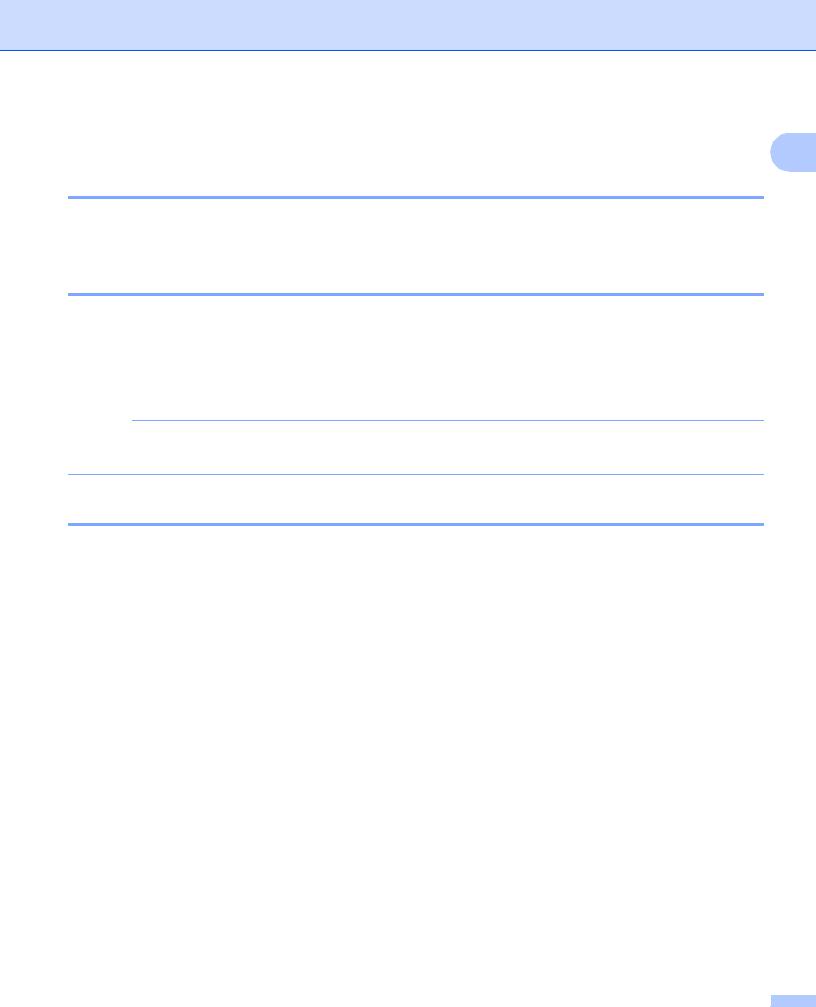
Introdução
Condições de utilização do Brother Web Connect
1
Conta do serviço
Para poder utilizar o Brother Web Connect, tem de possuir uma conta do serviço pretendido. Se ainda não possuir uma conta, utilize um computador para aceder ao sítio web do serviço e criar uma conta.
Ligação à Internet
Para poder utilizar o Brother Web Connect, o equipamento Brother tem de estar ligado a uma rede com acesso à Internet através de uma ligação com ou sem fios. Para obter mais informações sobre como utilizar e configurar o equipamento correctamente, uu o Guia de Instalação Rápida.
Para configurações de rede que utilizem um servidor proxy, o equipamento também tem de ser configurado para utilizar um servidor proxy (uu Definições do servidor proxy uu página 4).
NOTA
Um servidor proxy é um computador que serve como intermediário entre a Internet e os computadores que não têm ligação directa à Internet.
Instalação do MFL-Pro Suite
A instalação inicial do Brother Web Connect requer um computador que tenha acesso à Internet e o Brother MFL-Pro Suite instalado. Pode instalar o MFL-Pro Suite (a partir do CD-ROM instalador fornecido) e configurar o equipamento para que possa imprimir pela rede com fios ou sem fios (uu Guia de Instalação Rápida).
3

Introdução
Definições do servidor proxy
1
Se a rede utilizar um servidor proxy, é necessário configurar as informações do servidor proxy que se seguem no equipamento. Pode configurar as definições seguintes utilizando o painel de controlo do equipamento, a Gestão baseada na web (web browser) ou o BRAdmin Professional 3:
Endereço do servidor proxy
Número de porta
Nome de utilizador
Palavra-passe
Como configurar as definições do servidor proxy com a Gestão baseada na web
NOTA
Recomendamos o Windows® Internet Explorer® 8.0/9.0 ou o Safari 5.0 para Macintosh. Certifique-se de que as opções de JavaScript e Cookies estão sempre activadas em qualquer browser que utilizar. Se utilizar um web browser diferente, certifique-se de que ele é compatível com os standards HTTP 1.0 e HTTP 1.1.
a b
c
d e f g h i
Abra o seu web browser.
Digite “http://endereço IP do equipamento/” no seu browser (onde “endereço IP do equipamento” é o endereço IP do seu equipamento).
Por exemplo: http://192.168.1.2/
Por predefinição, não é necessária palavra-passe. Introduza a palavra-passe se a tiver definido e prima
 .
.
Clique em Network (Rede).
Clique em Protocol (Protocolo).
Certifique-se de que a caixa de verificação Proxy está marcada e clique em Submit (Submeter).
Clique em Advanced Setting (Definição avançada).
Introduza a informação do servidor proxy.
Clique em Submit (Submeter).
4
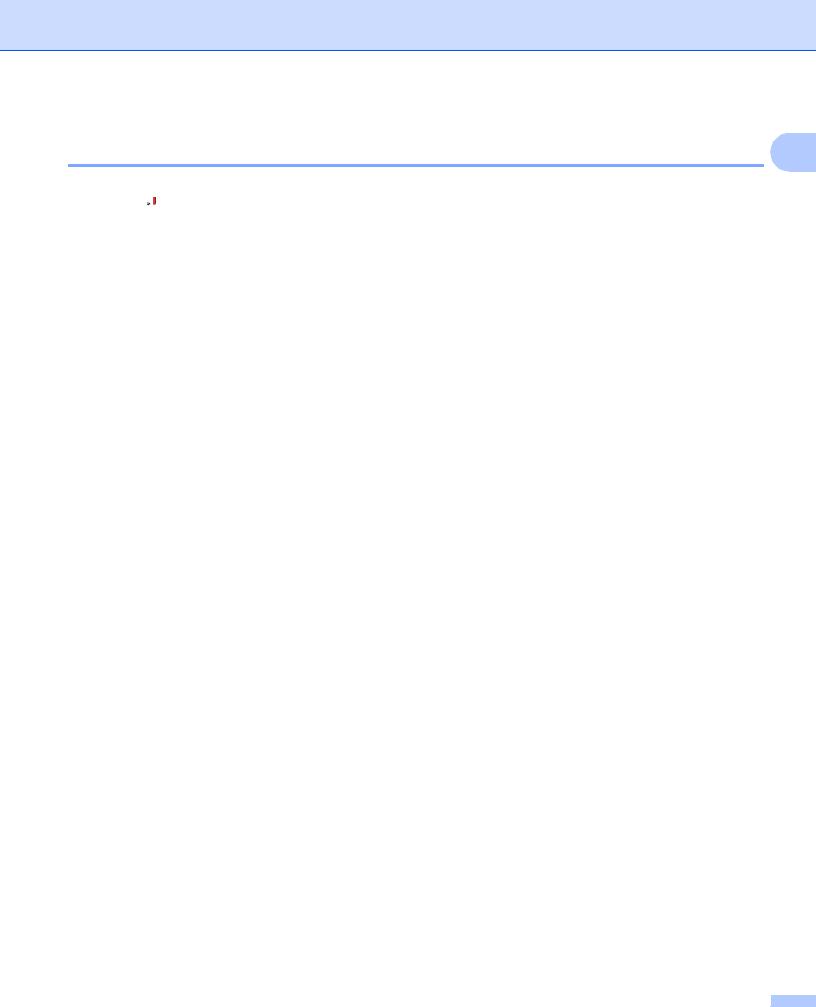
Introdução
Como configurar as definições do servidor proxy utilizando o painel de |
|
controlo do equipamento |
1 |
a Prima  .
.
b Prima Defin. todas.
c Deslize para cima ou para baixo, ou prima a ou b, para visualizar Rede. Prima Rede.
d Deslize para cima ou para baixo, ou prima a ou b, para visualizar Definições de ligação à Web. Prima Definições de ligação à Web.
e Prima Definições Proxy.
f Deslize para cima ou para baixo, ou prima a ou b, para visualizar Ligação Proxy. Prima Ligação Proxy.
g Prima Lig.
h Prima a opção que pretende definir e, em seguida, introduza as informações do servidor proxy. Prima OK.
i Prima  .
.
5
